Canva ist ein Online-Programm, das die Erstellung von visuellen Inhalten zum Kinderspiel macht. Von Visitenkarten über einfache Logos, aber auch Vorlagen für diverse Social Media Plattformen sind zu finden. Dabei werden unzählige Bilder, Schriften oder lustige Grafikelemente als Vorlage zur Verfügung gestellt. Der Fokus in diesem Beitrag liegt auf der Zuschneidefunktion für Bilder. Denn richtig proportionierte Bilder sind ein wichtiger Faktor für eine erfolgreiche Website.
Stärken Sie Ihre Website mit überzeugenden und passend zugeschnittenen Bilder
Bilder sind das A und O Ihrer Website. Sie werden intuitiv wahrgenommen, vermitteln Emotionen und können das Verständnis für die Inhalte Ihrer Website massiv steigern. Des Weiteren lockern Bilder den Textfluss auf und erleichtern die Informationsaufnahme. Es ist wichtig, dass die Bilder einzigartig und aussagekräftig sind. Es gilt spannende Bildausschnitte zu wählen und aufregende Kompositionen darzustellen.
Neben dem Bildmotiv ist es auch wichtig, dass die Qualität der Bilddatei nicht vergessen geht. Eine unscharfe oder gar verpixelte Aufnahme auf einer Website wirkt alles andere als professionell. Im Webdesign ist es des Weiteren wichtig, dass die Bilder im richtigen Grössenverhältnis eingesetzt werden.
Nun haben aber nicht alle ein professionelles Grafikprogramm wie Photoshop zur Verfügung um Bilder für die Website passend zu bearbeiten und auf das richtige Format zuzuschneiden. Hier kommt die gute Nachricht: Mit Hilfe von Canva lassen sich Bilder einfach richtig dimensionieren und bearbeiten.
Alles, was es dazu braucht, ist ein kostenloser Canva-Account mit Mailadresse und Passwort. Zusätzlich zum kostenlosen Account gibt es auch Upgrade-Möglichkeiten, um weitere Funktionen und noch mehr Vorlagen zu verwenden. Zum Zuschneiden von Bildern reicht die kostenlose Version.
In 3 Schritten zu massgeschneiderten Bilder
1. Design erstellen mit benutzerdefinierter Grösse
Oben rechts befindet sich der Button «Design erstellen». Klickt man darauf, springt ein Reiter mit unzähligen Optionen von Gestaltungsvorlagen auf. Vom personalisierbaren Lebenslauf, über visualisierte Infografiken bis hin zum eigenen Logo, lassen sich mit Hilfe von Vorlagen eine Vielzahl von Design erstellen. Doch darum es hier nicht.
Klicken Sie auf das Plus-Icon «Benutzerdefinierte Grösse».

Jetzt können die benötigten Abmessungen eingegeben werden: Geben Sie dazu einfach die Breite x Höhe ein und klicken Sie auf den Button «Neues Design erstellen».

2. Bild(er) einfügen und bearbeiten
Auf der rechten Seite erscheint nun eine weisse Fläche im angegebenen Format. Links gibt es verschiedene Optionen, Vorlagen und eine Auswahl an kostenlosen Stockbilder. Da wir aber unsere eigenen Bilder verwenden möchten, können wir diese unter «Uploads» in die Mediathek hochladen.
Danach kann man ein Bild bequem per Drag and Drop auf die weisse Fläche nach rechts ziehen und den Bildausschnitt durch Ziehen an den Ecken verändern. Wichtig ist, dass das Bild die gesamte Fläche ausfüllt und ein spannender Bildausschnitt gewählt wird. Achten Sie bitte auch darauf, dass das Bild am Ende eine gute Qualität aufweist und nicht verpixelt erscheint. Nicht jedes Foto lässt sich beliebig vergrössern.

Klickt man auf ein Bild, öffnet sich oben eine Navigation mit zusätzlichen Bildbearbeitungsmöglichkeiten. Das Bild lässt sich da ganz einfach spiegeln oder mit verschiedenen Filtern bearbeiten. Da die Auswahl riesig ist, besteht die Gefahr, es mit Filtern und Elementen zu übertreiben. Bedenken Sie bitte, dass eine gute Aufnahme sehr gut ohne grossen Schnickschnack auskommt.

3. Bild herunterladen
Wenn Sie mit der Bearbeitung fertig sind, können Sie oben rechts auf den Button «Download» klicken. Jetzt gilt es den passenden Dateityp zu wählen. Mit dem kostenlosen Account lassen sich «png» und «jpg» exportieren. Speichern Sie Fotos immer als JPEG bzw. JPG. Für die Bilder, die auf der Website eingebunden werden, reicht ein kleinaufgelöstes JPG. Klicken Sie anschliessend auf «Fertig».

Die Bilder werden nun direkt auf den Computer im richtigen Format gespeichert. Nun gilt es, diese noch logisch und für die Bildsuche wertvoll zu benennen und für SEO zu optimieren. Lesen Sie hierzu den Blogbeitrag zum Bilder SEO.
Zusammfassung: So gelingt der Start mit Canva
- Account anlegen
- Design erstellen
- Benutzerdefinierte Abmessung
- Breite x Höhe eingeben, Design erstellen
- Eigene Bilder unter «Uploads» via «Medien hochladen»
- Das Bild in die weisse Fläche und an den Ecken bildfüllend auf die Grösse ziehen
- Einen passenden Bildausschnitt wählen
- Bei Bedarf weitere Bilder mit Hilfe von «+ Seiten hinzufügen»
- Alle Bilder im richtigen Dateityp «Downloaden»
Fazit
Canva bietet Grafikdesign in einem attraktiven Gesamtpaket und ermöglicht einen einfachen Zugang in die Welt der Bildbearbeitung. Das Tool funktioniert intuitiv und stellt bereits in der kostenlosen Version hilfreiche Vorlagen zur Verfügung. Testen Sie das Zuschneide-Tool doch gleich mit Ihren letzten Ferienfotos.
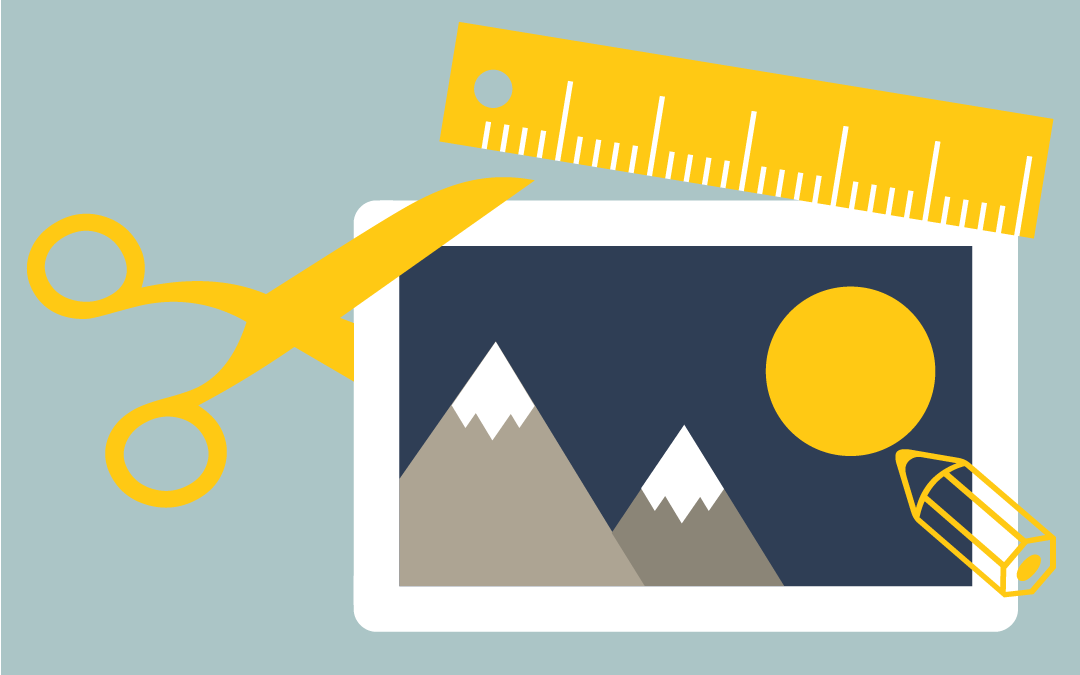
Perfekt, vielen Dank für die Erklärung! Auch wenn Canva relativ simple ist, sind solche Beiträge Gold wert.
Vielen Dank fürs Feedback. Freut mich, wenn die Anleitung hilfreich ist.